如何在 Mac、Windows、Linux 上安装 VirtualBox 扩展包
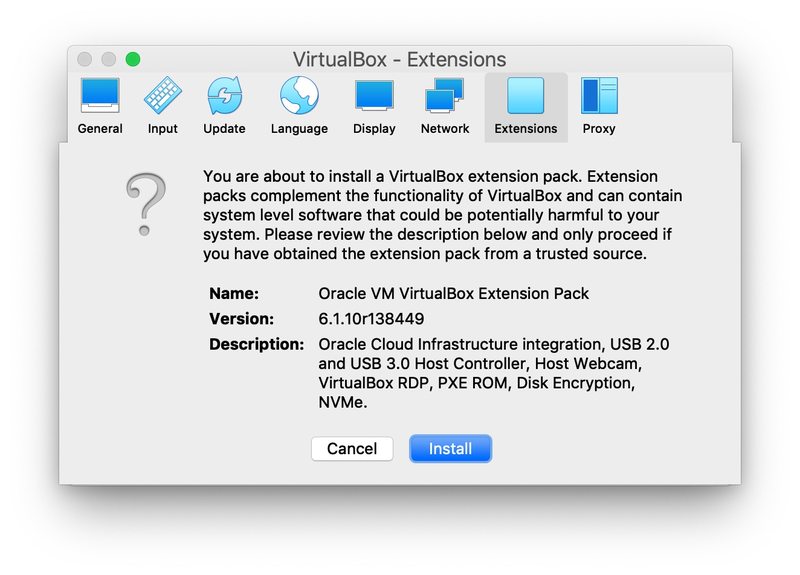
如果您使用 VirtualBox 来运行虚拟机,您可能会发现自己也需要 VirtualBox Extension Pack。 VirtualBox Extension Pack 包括对 USB 3.0 和 USB 2.0 设备的支持、网络摄像头直通、磁盘映像加密、VirtualBox 远程桌面协议 (VRDP) 和使用 Intel PXE Boot ROM 的网络引导,以及一些其他功能。安装 VirtualBox Extension Pack 也是运行某些特定操作系统所必需的,例如在 VirtualBox 中使用 macOS Big Sur。
本文将详细介绍如何在 Mac、Windows 和 Linux 上的 VirtualBox 中安装 VirtualBox Extension Pack。此处的屏幕截图显示的是 MacOS,但在 VirtualBox 的其他环境中该过程基本相同。
如何在VirtualBox中安装VirtualBox扩展包
您需要确保运行的是最新版本的 VirtualBox,以便能够运行并成功安装最新的 VirtualBox 扩展包。在执行任何其他操作之前,先更新 VirtualBox。
- 转到 https://www.virtualbox.org/wiki/Downloads 并下载最新版本的 VirtualBox Extension Pack,将其放在容易找到的地方
- 如果尚未打开 VirtualBox,请打开
- 通过下拉 VirtualBox 菜单并选择“首选项”转到 VirtualBox 首选项(注意这是应用程序首选项,不同于 VM 设置)
- 选择“附加信息”标签
- 单击 + 加号按钮将扩展添加到 VirtualBox,然后导航到新下载的 VirtualBox 扩展包文件
- 确认您希望添加和安装 VirtualBox Extension Pack 并在必要时使用管理员登录名进行身份验证
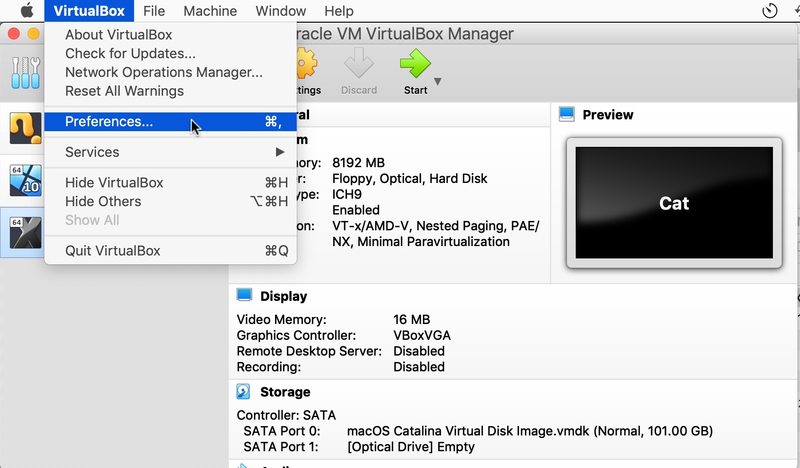
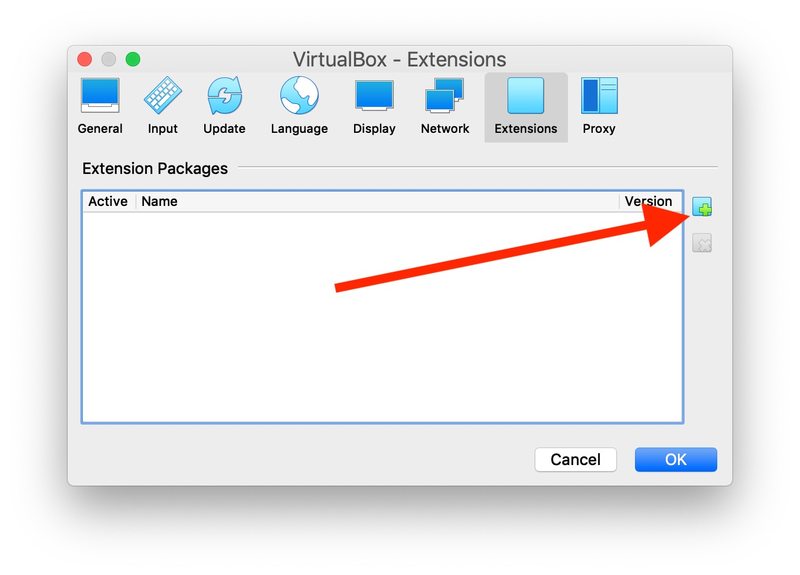
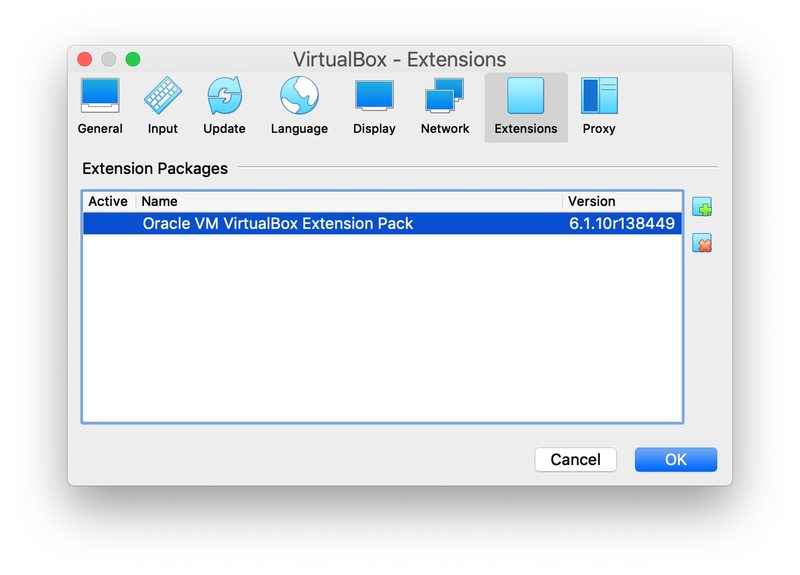
就是这样,您现在已经安装了 VirtualBox Extension Pack 并且可以使用它了。您可能需要重新启动一些 VM,重新配置一些 VM 设置,并重新启动 VirtualBox 以使更改生效。
VirtualBox 扩展包安装故障排除
如果您遇到一些有关兼容性的错误消息,可能是因为您的 VirtualBox 版本已过时并且需要更新(通常随后会重新启动),或者下载的扩展包版本不是最新的,或者至少与您安装的 VirtualBox 版本兼容。
获取最新版本的 VirtualBox 和 VirtualBox 扩展包通常是最简单的。
请注意,如果您是遇到 VirtualBox 内核驱动程序故障的 Mac 用户,您通常可以使用这些特定于现代版本的 macOS(如 Catalina、Mojave 和 Big Sur)的说明 解决该问题。
此外,在极少数情况下,为了能够成功更新 VirtualBox,您可能需要先从 Mac 卸载 VirtualBox 在尝试再次安装之前。
通过命令行安装 VirtualBox 扩展包
Mac 用户还可以通过命令行以手动或使用 cask 两种方式之一安装 VirtualBox Extension Pack。
如果您已经下载了 VirtualBox 扩展包,只需在终端中运行以下命令:
sudo vboxmanage extpack 卸载 ~/Downloads/Oracle_VM_VirtualBox_Extension_Pack-6.1.10.vbox-extpack
如果您之前安装并使用了 HomeBrew 并希望通过 brew cask 安装扩展包,在终端中使用以下命令:
brew cask 安装 virtualbox-extension-pack
如果您对此主题感兴趣,您可能还想查看更多 VirtualBox 文章。
您在安装 VirtualBox Extension Pack 时遇到过任何问题吗?您找到其他解决方案了吗?在评论中分享您的经验。
